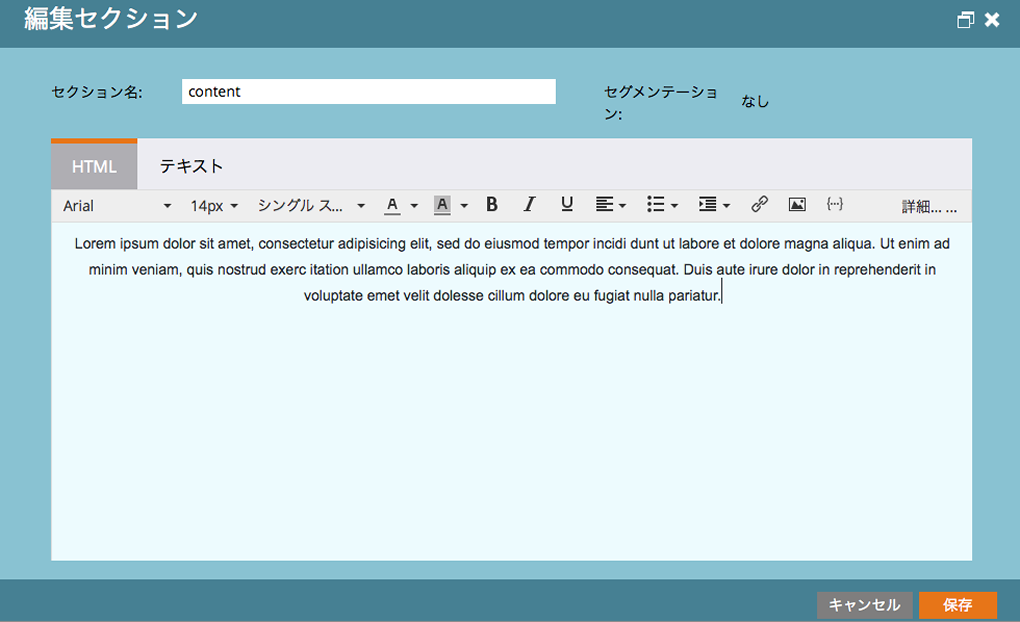今週よりMarketoのシステムに新しいエディターが公開され、これまで以上にリッチテキストの編集がしやすくなりました。
しかし、仕様の違いから一部のタグが削除されてしまう不具合や、慣れの問題で急いでページを作らなければならないのに新しいエディターの勝手がわからない!という声も聞かれます。
そこで、今回のブログでは慣れ親しんだ旧エディターに戻す手順について書かせていただきます!
簡単ですので、新しいエディターでお困りだったり、戸惑っている方はご参考にどうぞ!
1. 管理画面で設定できます
エディターは新旧で切り替えることができますが、これはユーザー単位ではなくご契約しておりますMarketoのインスタンス全体での切り替えとなります点にご留意願います。
そのため、管理者権限が必要になります(管理者権限がない方は、管理者にお問い合わせください)。
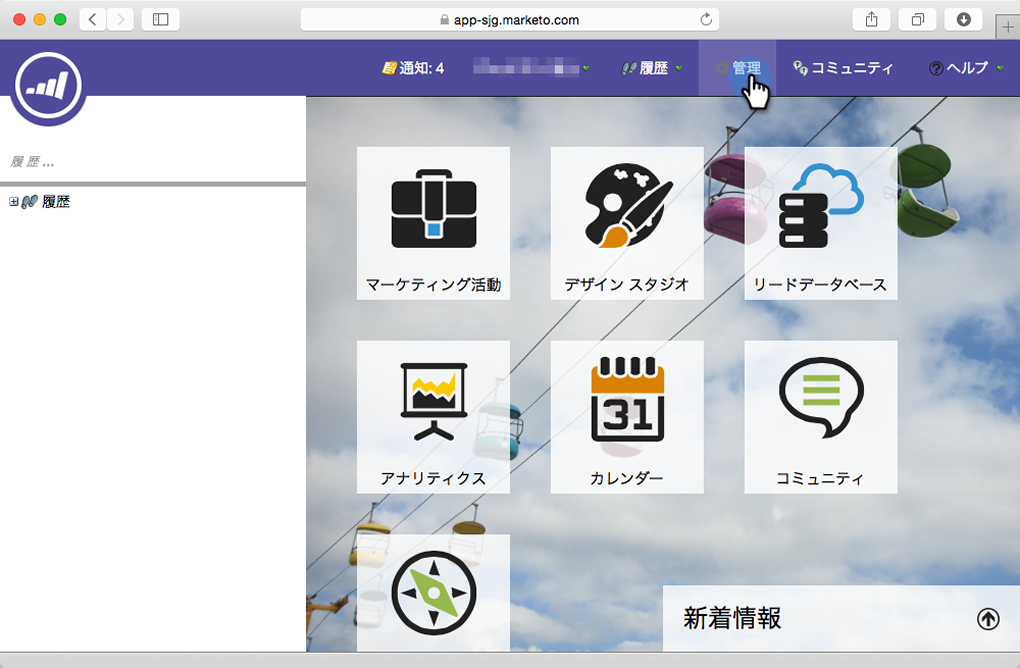
2. 「メール」の設定
今回のエディターの切り替えは、管理画面の「メール」の中にありますので、「メール」メニューを選択します。
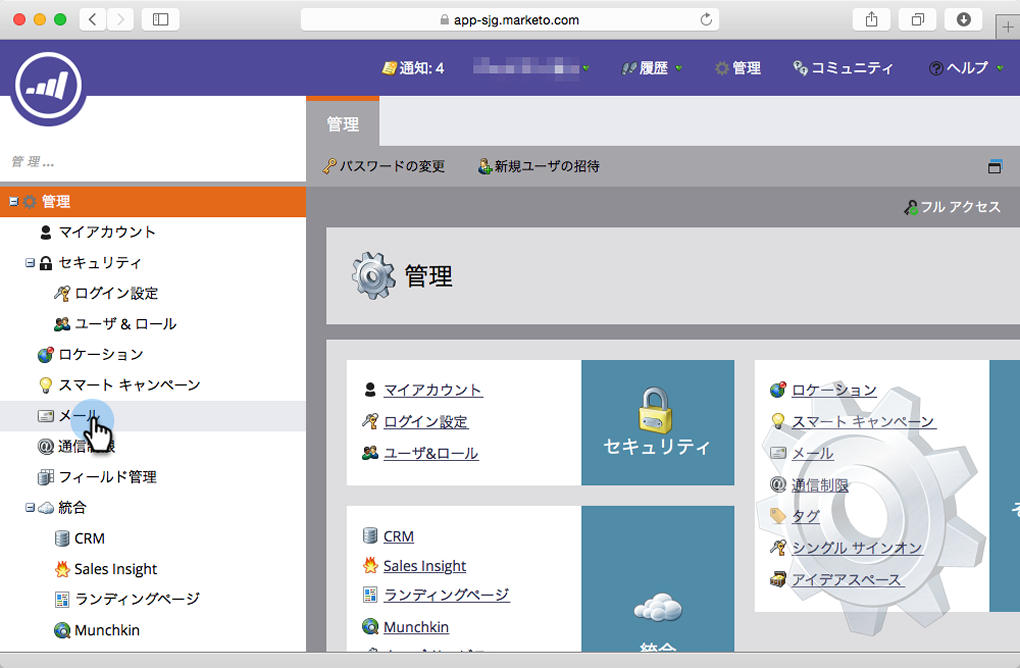
3. 「エディター設定の編集」のメニュー
新エディターのリリースに伴って、「メール」メニューには新たに「エディター設定の編集」メニューが新設されましたので、こちらをクリックします。
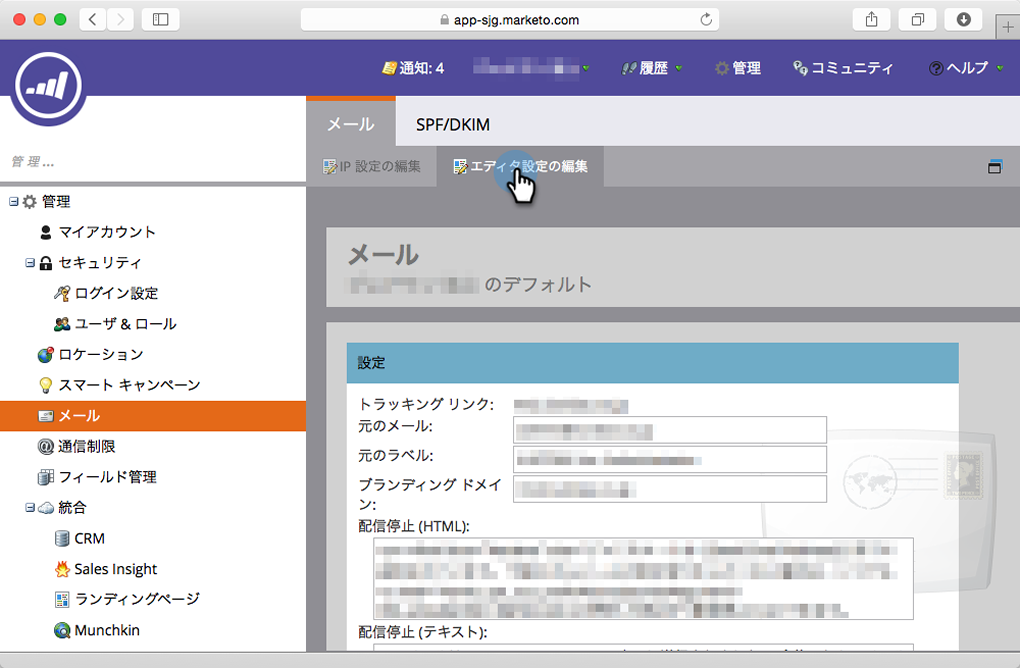
4. 「レガシー」を選択
ラジオボタンから「レガシー」を選択して「保存」をクリックすれば、これまでの慣れ親しんだエディターに切り替わります。
新エディターに切り替えるには再び「新規作成」を選ぶだけです(これは「New」というメニューの一時的な翻訳ミスだと思われます)。
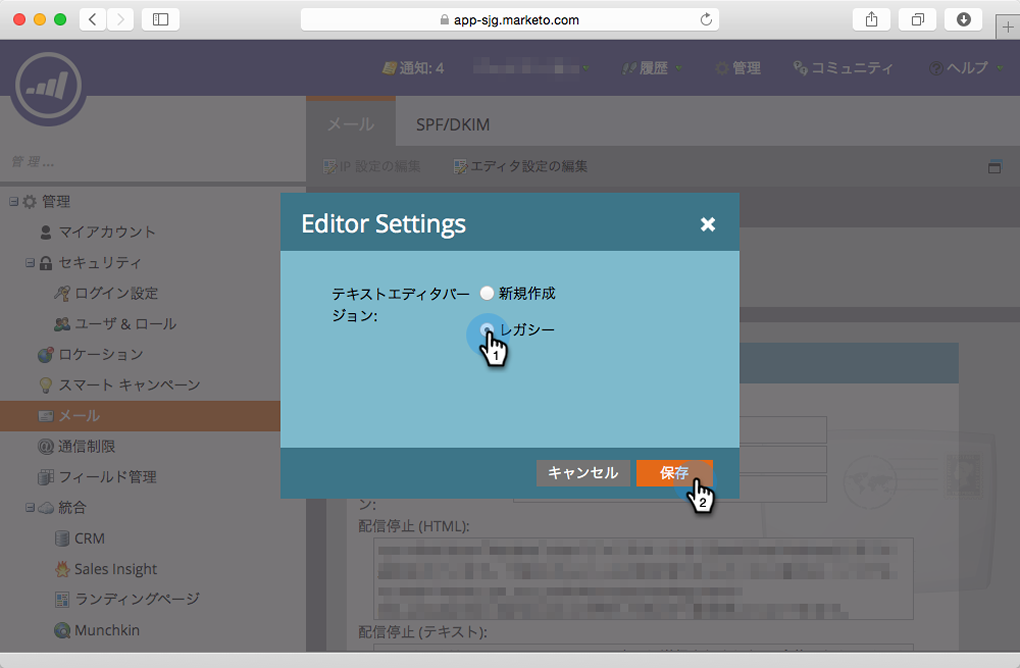
いかがでしたか?
一瞬、焦られた方もいらっしゃるかと思いますが、元に戻すのは簡単です。
でも、新エディターにも沢山のメリットがありますので、少し落ち着いたら、是非新エディターも使えるようになってください。
執筆者プロフィール

- 株式会社ルシダスの代表にしてマーケティングロックスターを自認しており、経営とマーケターの二足のわらじでお客様の課題解決に邁進する…[続きを読む]
最新の投稿
 ルシダス2024年12月20日ブログを500本書いてわかったこと
ルシダス2024年12月20日ブログを500本書いてわかったこと ビジネス2024年8月23日適正なマーケ予算の算出根拠とは!?
ビジネス2024年8月23日適正なマーケ予算の算出根拠とは!? ビジネス2024年7月2日マーケ戦略を経営計画と一致させる極意!
ビジネス2024年7月2日マーケ戦略を経営計画と一致させる極意! ビジネススキル2024年6月5日マーケターの「次のキャリア」5選!
ビジネススキル2024年6月5日マーケターの「次のキャリア」5選!
メルマガ登録
マーケターやマーケティングにご興味のある方へ。些細なことから「おっ」と思う注目の事柄まで、読んでお得な情報をメールで配信中!気になる方は今すぐご登録を!